การแนะนำ
ในยุคดิจิทัลสมัยใหม่ การรู้วิธีตรวจสอบว่าใครเชื่อมต่อกับเราเตอร์ของคุณนั้นสำคัญต่อการรักษาประสิทธิภาพเครือข่ายที่ดีที่สุดและให้ความปลอดภัย การเข้าถึงที่ไม่คาดคิดสามารถลดความเร็วอินเทอร์เน็ตของคุณและเพิ่มช่องโหว่ด้านความปลอดภัยได้ คู่มือที่ครอบคลุมของเราจะสำรวจความรู้ที่จำเป็นสำหรับการระบุอุปกรณ์ทั้งหมดที่เชื่อมต่อกับเราเตอร์ของคุณ พร้อมทั้งเทคนิคในการเสริมสร้างเครือข่ายของคุณ เราจะนำคุณผ่านกระบวนการเข้าถึงการตั้งค่าเราเตอร์ การใช้เครื่องมือและแอปพลิเคชันสำหรับการตรวจสอบ และการเพิ่มความปลอดภัยของเครือข่ายคุณ เมื่อสิ้นสุดคำแนะนำนี้ คุณจะเชี่ยวชาญในการจัดการการเชื่อมต่อเครือข่ายของคุณด้วยความง่ายดายและความปลอดภัย

ทำความเข้าใจการเชื่อมต่อเราเตอร์
เราเตอร์เป็นอุปกรณ์ที่สำคัญในการเชื่อมต่อเครือข่ายท้องถิ่นของคุณกับอินเทอร์เน็ต ให้ความสามารถในการเข้าถึงเนื้อหาออนไลน์แก่หลาย ๆ อุปกรณ์ แต่ละอุปกรณ์ที่เชื่อมต่อกับเราเตอร์ของคุณใช้แบนด์วิธเครือข่าย ซึ่งอาจส่งผลกระทบต่อความเร็วโดยรวมถ้ามีอุปกรณ์หลาย ๆ เครื่องใช้เครือข่ายในเวลาเดียวกัน ดังนั้น การจัดการการเชื่อมต่อเหล่านี้อย่างชาญฉลาดจึงสำคัญทั้งด้านการเพิ่มประสิทธิภาพและการรักษาความปลอดภัย
ข้อกังวลด้านความปลอดภัยเน้นไปที่การจัดการการเชื่อมต่อเราเตอร์อย่างมาก เพราะมีอุปกรณ์หลากหลายที่อาจเชื่อมต่อกับเครือข่ายของคุณ การติดตามอุปกรณ์ที่เชื่อมต่ออย่างใกล้ชิดเป็นสิ่งจำเป็นในการป้องกันการเข้าถึงที่ไม่รับอนุญาตและปรับปรุงประสิทธิภาพการแก้ไขปัญหา โดยเฉพาะอย่างยิ่งในการสร้างประสบการณ์การท่องเว็บที่ราบรื่นขึ้น
ต่อไป การทำความเข้าใจกลไกของการเชื่อมต่อเราเตอร์จะเป็นขั้นตอนพื้นฐานในการระบุว่าทำไมการตรวจสอบการเชื่อมต่อเหล่านี้จึงสำคัญ
ทำไมคุณต้องตรวจสอบการเชื่อมต่อเราเตอร์
การตรวจสอบการเชื่อมต่อเราเตอร์มีบทบาทสำคัญหลายประการ: ทำให้เครือข่ายของคุณปลอดภัยจากผู้ใช้ที่ไม่รับอนุญาต ระบุตัวอุปกรณ์ที่ใช้แบนด์วิธมากเกินไป และอำนวยความสะดวกในการแก้ไขปัญหาการเชื่อมต่อให้เป็นเรื่องง่าย การรู้ว่าใครอยู่ในเครือข่ายของคุณจะช่วยป้องกันการละเมิดความเป็นส่วนตัวที่อาจทำลายข้อมูลส่วนบุคคลของคุณ การเฝ้าระวังอย่างสม่ำเสมอจะสร้างความแข็งแกร่งให้กับเครือข่ายของคุณ ซึ่งสอดคล้องกับความต้องการอินเทอร์เน็ตของคุณอย่างไร้ที่ติ
เมื่อเข้าใจถึงความสำคัญของการตรวจสอบแล้ว ขั้นตอนต่อไปคือการเรียนรู้วิธีเข้าถึงและนำทางผ่านการตั้งค่าเราเตอร์อย่างมีประสิทธิภาพ
การเข้าถึงแผงควบคุมของเราเตอร์ของคุณ
การเข้าใจว่าใครเชื่อมต่อกับเครือข่ายของคุณเริ่มต้นด้วยการเข้าถึงแผงควบคุมของเราเตอร์ ซึ่งประกอบด้วยการตั้งค่าเครือข่ายทั้งหมด
ค้นหาที่อยู่ IP ของเราเตอร์ของคุณ
- สำหรับ Windows PC: เปิด Command Prompt พิมพ์
ipconfigและค้นหา “Default Gateway” ซึ่งเป็นที่อยู่ IP ของเราเตอร์คุณ - สำหรับ Mac: ไปที่ System Preferences > Network เลือกเครือข่ายของคุณ แล้วคลิก Advanced ที่อยู่ IP ของเราเตอร์คุณจะอยู่ภายใต้แถบ TCP/IP
เข้าสู่ระบบเราเตอร์ของคุณ
ป้อนที่อยู่ IP ที่ระบุไว้ในแถบที่อยู่ของเบราว์เซอร์และกด Enter หน้าล็อกอินจะปรากฏขึ้น ใช้ข้อมูลประจำตัวเริ่มต้นจากคู่มือเราเตอร์หรือจากอุปกรณ์เอง ถ้าคุณยังไม่ได้แก้ไข
เมื่อคุ้นเคยกับการเข้าถึงการตั้งค่าผู้ดูแลระบบแล้ว ก็ถึงเวลาเห็นว่าใครกำลังเชื่อมต่อกับเราเตอร์ของคุณ
วิธีดูว่าใครเชื่อมต่อกับเราเตอร์ของคุณ
เมื่อเข้าถึงแผงผู้ดูแลระบบแล้ว คุณสามารถพิจารณารายชื่ออุปกรณ์ที่ใช้เครือข่ายของคุณในขณะนี้
ตรวจสอบรายชื่ออุปกรณ์ที่เชื่อมต่อ
- ไปยังส่วนที่มีป้ายกำกับว่า “Connected Devices” หรือ “Device List” ซึ่งส่วนใหญ่จะอยู่ภายใต้ “Wireless” หรือ “Status”
- ระบบนี้จะนำเสนอที่อยู่ IP ของอุปกรณ์ ที่อยู่ MAC และในบางกรณี ชื่อที่ผู้ใช้กำหนด
ระบุอุปกรณ์ที่ไม่รู้จัก
พิจารณารายการอย่างรอบคอบเพื่อหาชื่ออุปกรณ์หรือที่อยู่ MAC ที่ไม่คุ้นเคยเป็นไปได้ว่าจะเป็นการเชื่อมต่อที่ไม่ได้รับอนุญาต การตรวจพบเช่นนี้จำเป็นต้องดำเนินการทันที เช่น การบล็อกการเข้าถึงหรือการจำกัดการเชื่อมต่ออุปกรณ์
เพื่อเสริมความสามารถในการตรวจสอบของคุณ เครื่องมือและแอปเพิ่มเติมสามารถมีคุณค่าอย่างมาก
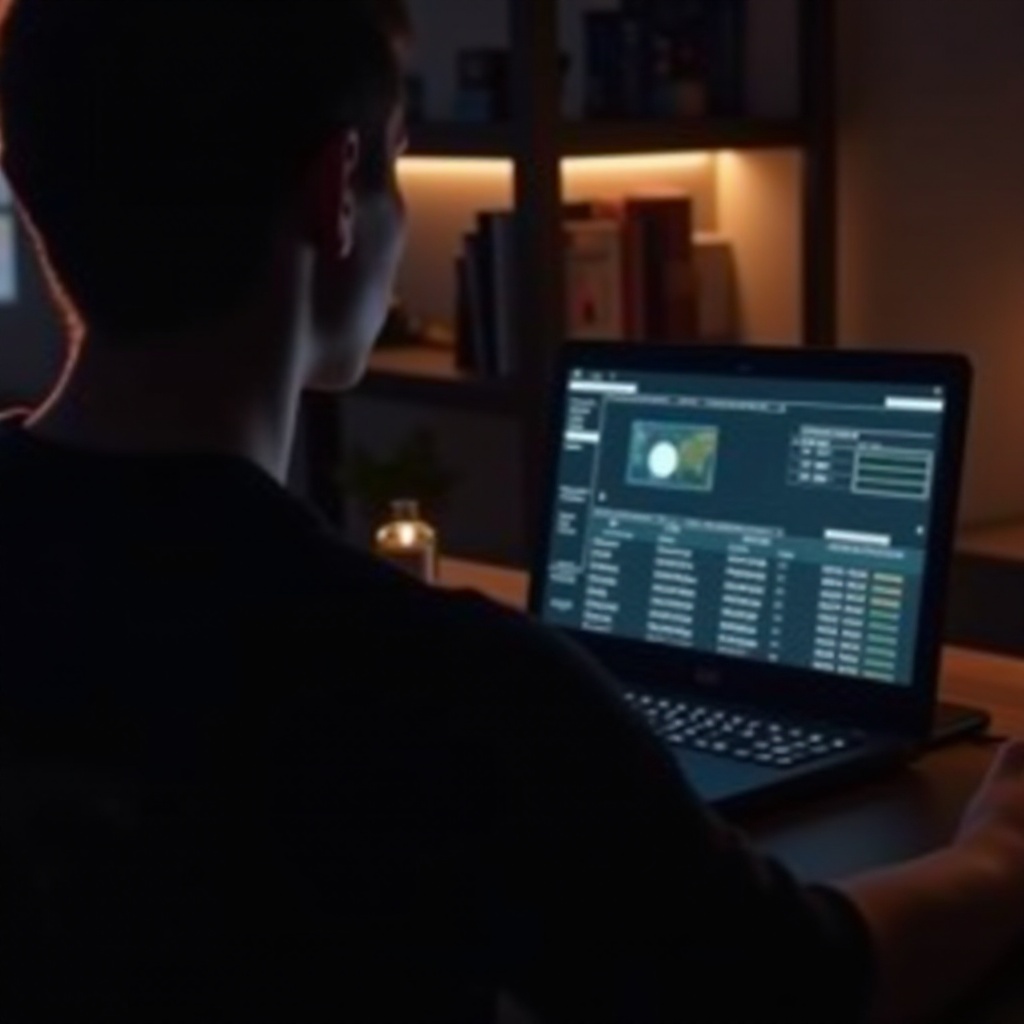
เครื่องมือและแอปสำหรับการตรวจสอบการเชื่อมต่อเราเตอร์
มีเครื่องมือภายนอกหลายอย่างที่เพิ่มขีดความสามารถของคุณในการตรวจสอบการเชื่อมต่อเราเตอร์:
- Fing: แอปที่ใช้งานง่ายที่แสดงอุปกรณ์ทั้งหมดที่เชื่อมต่อกับ Wi-Fi ของคุณ มันมีข้อมูลอุปกรณ์โดยละเอียดและการแจ้งเตือนเมื่อมีการเชื่อมต่อใหม่
- NetSpot: ด้วยความสามารถในการสำรวจเครือข่าย มันช่วยในการวิเคราะห์ประสิทธิภาพของ Wi-Fi
- GlassWire: เสนอการแก้ปัญหาที่ใช้งานง่ายสำหรับการตรวจสอบกิจกรรมเครือข่ายในขณะเดียวกันก็ระบุรูปแบบที่ผิดปกติ
เครื่องมือเหล่านี้จะให้ฟังก์ชันการใช้งานที่ดีกว่าและอินเทอร์เฟซที่ง่ายขึ้น ทำให้การจัดการการเชื่อมต่อเครือข่ายมีประสิทธิภาพและง่ายดาย
เมื่อคุณใช้เครื่องมือเหล่านี้แล้ว ถึงเวลาเปลี่ยนความสนใจไปที่การปรับปรุงความปลอดภัยของเครือข่าย
ปรับปรุงความปลอดภัยของเครือข่ายของคุณ
เมื่อระบุอุปกรณ์บนเครือข่ายของคุณแล้ว ขั้นตอนต่อไปคือการปรับความปลอดภัยให้แน่นหนาเพื่อป้องกันการเข้าถึงที่ไม่รับอนุญาตในอนาคต
เปลี่ยนรหัสผ่าน Wi-Fi อย่างสม่ำเสมอ
การอัปเดตรหัสผ่าน Wi-Fi ของคุณบ่อยครั้งจะปิดกั้นการเข้าถึงที่ไม่รับอนุญาต เลือกรหัสผ่านที่แข็งแกร่งและแตกต่าง โดยดีควรมีการรวมตัวอักษร ตัวเลข และสัญลักษณ์
เปิดใช้งานการเข้ารหัสเครือข่าย
ให้แน่ใจว่าการเข้ารหัส Wi-Fi ของคุณได้รับการอัปเกรดเป็น WPA3 หรืออย่างน้อย WPA2 เพื่อรักษาความปลอดภัยในการรับส่งข้อมูลจากการถูกดัก
ตั้งค่าเครือข่ายสำหรับผู้มาเยือน
สร้างเครือข่ายสำหรับผู้มาเยือนเพื่อแยกจากเครือข่ายหลักของคุณ ปกป้องทรัพยากรที่สำคัญจากอุปกรณ์ของผู้มาเยือน

บทสรุป
การตรวจสอบเป็นประจำว่าใครเชื่อมต่อกับเราเตอร์ของคุณช่วยป้องกันและเพิ่มประสิทธิภาพเครือข่ายของคุณ ให้คุณได้สัมผัสประสบการณ์การท่องเว็บที่ราบรื่น ร่วมกับเครื่องมือ แอปพลิเคชัน และวิธีปฏิบัติทางยุทธศาสตร์ที่เหมาะสม เป็นไปได้ที่จะรักษาการเชื่อมต่ออินเทอร์เน็ตที่ปลอดภัยและมีประสิทธิภาพ การตรวจสอบและการดำเนินการด้านความปลอดภัยบ่อยครั้งรับประกันสิ่งแวดล้อมเครือข่ายที่ได้รับการเสริมสร้างอย่างต่อเนื่อง
คำถามที่พบบ่อย
ฉันควรตรวจสอบผู้ที่เชื่อมต่อกับเราเตอร์บ่อยแค่ไหน?
แนะนำให้ตรวจสอบอย่างน้อยเดือนละครั้ง หรือเมื่อคุณพบปัญหาอินเทอร์เน็ตหรือสงสัยว่ามีการเข้าถึงที่ไม่ได้รับอนุญาต
ฉันควรทำอย่างไรถ้าพบอุปกรณ์ที่ไม่รู้จักเชื่อมต่อกับเราเตอร์ของฉัน?
เปลี่ยนรหัสผ่าน Wi-Fi ของคุณทันทีและรีสตาร์ทเราเตอร์ของคุณเพื่อบังคับให้ตัดการเชื่อมต่ออุปกรณ์ที่ไม่ได้รับอนุญาต
ฉันสามารถดูประวัติการท่องเว็บของอุปกรณ์ที่เชื่อมต่อกับเราเตอร์ของฉันได้หรือไม่?
เราเตอร์ในบ้านส่วนใหญ่ไม่มีฟีเจอร์นี้; การดูประวัติการท่องเว็บต้องใช้ซอฟต์แวร์พิเศษและอาจถูกจำกัดโดยกฎหมายความเป็นส่วนตัว



